Le contenu audiovisuel est essentiel pour un site Web. C'est l'une de ces choses qui donne envie aux gens de visiter un site Web. C'est pour cette raison qu'il est généralement configuré pour s'allumer automatiquement. Cela peut parfois devenir assez irritant. La bonne nouvelle est que vous pouvez désactiver la lecture automatique de la vidéo sur divers navigateurs et sites Web.
Imaginez simplement que vous surfez sur Internet et que vous choisissez enfin un site Web à visiter. Vous arrivez sur ce site Web et tout d'un coup, une vidéo commence à jouer. Cela se produit souvent, surtout lorsque vous arrivez sur un site Web contenant de nombreuses publicités. Si vous ne vous y attendez pas, cela pourrait devenir assez ennuyeux. Le son provenant de la lecture automatique de la vidéo pourrait vous surprendre. Par conséquent, c'est la raison pour laquelle il ne ferait pas de mal d'apprendre comment désactiver la lecture automatique de la vidéo.
Contenus : Partie 1. Qu'est-ce que la lecture automatique vidéo?Partie 2. Comment désactiver la lecture automatique vidéoPartie 3. Bonus: comment améliorer les performances du navigateurPartie 4. Conclusion
Partie 1. Qu'est-ce que la lecture automatique vidéo?
Vous êtes probablement familier avec la lecture automatique vidéo. C'est une fonctionnalité qui permet de lire automatiquement des vidéos aléatoires dès que vous arrivez sur un site Web. Vous le voyez sur les principaux sites Web. Les vidéos qui sont lues automatiquement sur un site Web sont principalement utilisées à des fins publicitaires. La fonction de lecture automatique vidéo est utilisée par les entreprises pour attirer l'attention du visiteur. Tant que la fonction audio est activée, le visiteur est tenu de détourner son attention sur la vidéo. Le son pourrait devenir ennuyeux. Parfois, cela peut même devenir trop embarrassant, surtout si vous êtes dans un endroit calme. Pour éviter tout embarras, vous pouvez désactiver cette fonctionnalité particulière.
Partie 2. Comment désactiver la lecture automatique vidéo
Il existe des moyens de désactiver la lecture automatique de la vidéo. Ce faisant, vous devrez désactiver cette fonctionnalité particulière sur divers sites Web et navigateurs. Les méthodes ci-dessous vous montreront comment procéder.
Méthode n ° 1. Arrêter la lecture automatique de la vidéo sur un site Web via le navigateur Safari
Vous pouvez désactiver la fonction de lecture automatique vidéo sur un site Web via le navigateur Safari. Les étapes ci-dessous vous montreront comment procéder.
Étape 1. Ouvrez le terminal
Assurez-vous que Safari est fermé sur votre écran. Tapez ensuite Terminal dans la recherche Spotlight. Appuyez sur l'icône de recherche pour ouvrir Terminal.
Étape 2. Écrire le code sur le terminal
Voir le code sur la photo. Copiez et écrivez le code exact sur le terminal. Le code ajoute une fonctionnalité de débogage sur Safari.

Étape 3. Interdire la vidéo en ligne
Une fois que la fonctionnalité de débogage a été ajoutée au menu supérieur, cliquez dessus. Sélectionnez ensuite Media Flags dans la liste déroulante. Une autre liste déroulante apparaîtra. Choisissez et cliquez sur Interdire la vidéo en ligne.
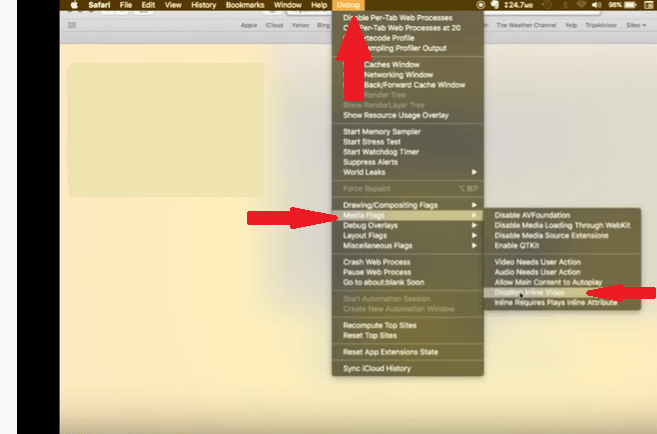
Méthode n ° 2. Arrêter la lecture automatique de la vidéo sur tous les sites Web via le navigateur Safari
Vous pouvez également arrêter la lecture automatique des vidéos sur tous les sites Web auxquels vous accédez depuis votre navigateur Safari. Les étapes ci-dessous vous montreront comment.
- Ouvrez le navigateur Safari sur votre Mac. Cliquez sur Safari dans le menu supérieur et choisissez Préférences dans la liste déroulante.
- Dans la fenêtre suivante, cliquez sur Sites Web dans le menu supérieur. Une fois que vous le faites, vous pourrez voir une liste de sites Web.
- Maintenant, amenez votre curseur dans la partie inférieure de l'écran. Dans le champ à côté de Lorsque vous visitez d'autres sites Web, vous trouvez trois options. Ces options sont Autoriser la lecture automatique de tous, Arrêter le média avec son et Ne jamais lire automatiquement.
- Sélectionnez la dernière option, qui est Jamais de lecture automatique. Vous pouvez également le faire pour chacun des sites Web qui apparaissent à l'écran.
Méthode n ° 3. Arrêter la lecture automatique des vidéos sur Chrome
Il existe également un moyen de désactiver la lecture automatique de la vidéo sur Chrome. Les étapes ci-dessous vous montreront comment procéder.
- Lancez Chrome et saisissez chrome: // flags / # autoplay-policy. Après avoir tapé cela, appuyez sur Enter sur votre clavier.
- Une fois que vous avez cliqué sur Enter sur votre clavier, les résultats afficheront la politique de lecture automatique. Cela apparaîtra en haut de la liste de recherche. Jetez-y un coup d'œil.
- Vous verrez un champ à côté de Lecture automatique. Le champ affichera le mot Default. Cliquez dessus pour afficher les différentes options.
- Une fois que vous avez cliqué dessus, vous verrez les autres options qui sont Aucun geste de l'utilisateur n'est requis, Le geste de l'utilisateur est requis pour les iframes d'origine croisée et l'activation de l'utilisateur du document est requise. Sélectionnez la dernière option qui est que l'activation de l'utilisateur du document est requise.
- Vous devez redémarrer Chrome pour que la modification prenne effet. Vous pouvez le faire en amenant votre curseur sur l'onglet qui dit Relancer maintenant. Vous verrez cet onglet sur le côté inférieur droit de l'écran.
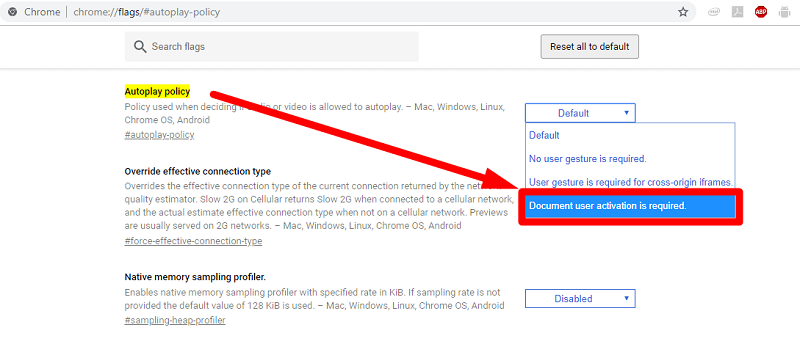
Méthode n ° 4. Arrêter la lecture automatique de la vidéo sur Firefox
Pour les utilisateurs de Firefox, les étapes ci-dessous vous montreront comment arrêter la lecture automatique de la vidéo.
- Ouvrez Firefox et tapez le code suivant à propos de config? Filter = autoplay dans la barre d'adresse. Appuyez ensuite sur Enter sur votre clavier.
- Une fois que vous cliquez sur Enter, vous verrez un avertissement sur votre écran. Cliquez simplement sur l'onglet qui dit que j'accepte le risque. Vous pouvez également décocher la case indiquant Afficher cet avertissement la prochaine fois.
- Vous serez redirigé vers la fenêtre suivante où vous verrez
media.sutoplay.enabled. En travers, vous verrez le statut, le type et la valeur. - La valeur est vraie. Ce que vous devez faire ici est de faire passer la valeur de true à false. Double-cliquez sur la ligne pour faire passer la valeur de vrai à faux. De cette façon, la lecture automatique des vidéos sera désactivée.
Méthode n ° 5. Arrêter la lecture automatique de la vidéo sur Facebook
Facebook n'est pas exempt de ces vidéos ennuyeuses à lecture automatique. Si vous souhaitez les arrêter, les étapes ci-dessous vous montreront comment procéder.
- Pour désactiver la lecture automatique des vidéos sur Facebook, vous devez d'abord vous connecter à votre compte.
- Une fois connecté, allez dans Paramètres en cliquant sur la flèche vers le bas dans le menu. Sélectionnez ensuite Vidéos sur le côté gauche de l'écran.
- Maintenant que vous êtes dans la fenêtre Paramètres vidéo, amenez votre curseur sur les vidéos de lecture automatique. Vous verrez une flèche déroulante. Cliquez sur la flèche déroulante et sélectionnez Désactivé.
Méthode n ° 6. Arrêter la lecture automatique de la vidéo sur Twitter
Vous pouvez également désactiver la lecture automatique de la vidéo sur Twitter. Jetez simplement un œil aux étapes ci-dessous pour voir comment vous pouvez le faire.
- Ouvrez Twitter en vous connectant à votre compte. Amenez votre curseur sur votre photo de profil et cliquez dessus.
- Une fois que vous avez cliqué sur votre photo de profil, vous serez redirigé vers une autre fenêtre. Dans cette fenêtre, sélectionnez Paramètres et confidentialité.
- Une fois que la fenêtre Paramètres et confidentialité apparaît, recherchez Utilisation des données dans la liste. Cliquez dessus une fois que vous le voyez. Vous serez ensuite redirigé vers une autre fenêtre où vous trouverez la lecture automatique de la vidéo sous Vidéo.
- Appuyez sur Lecture automatique vidéo pour voir les options suivantes: Données mobiles et Wi-Fi, Wi-Fi uniquement et Jamais. Sélectionnez Jamais.
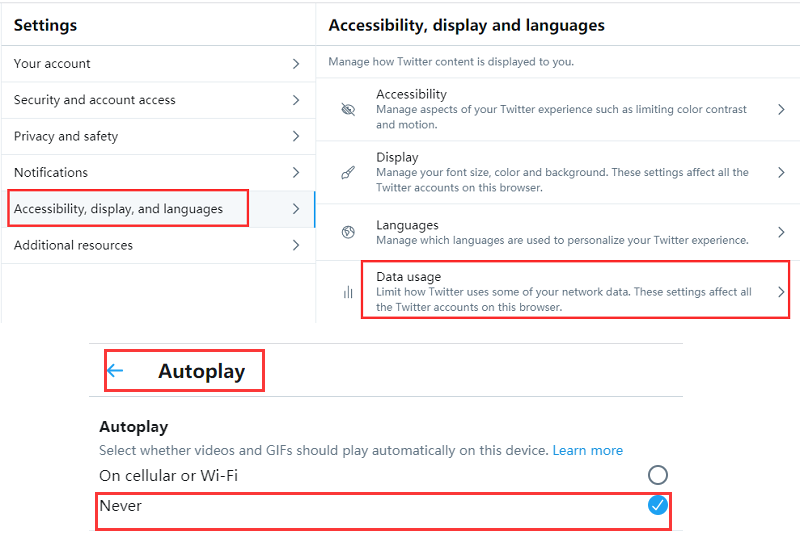
Méthode n ° 7 Arrêter la lecture automatique de la vidéo sur Reddit
Vous pouvez également arrêter la lecture automatique de la vidéo sur Reddit. Les étapes ci-dessous vous montreront comment procéder.
- Si vous utilisez le nouveau design Reddit, amenez votre curseur dans la zone du nom d'utilisateur et choisissez Paramètres utilisateur. Choisissez Paramètres de flux. Faites ensuite glisser le commutateur multimédia de lecture automatique sur la position d'arrêt
- Si vous êtes toujours sur la version héritée de Reddit, amenez votre curseur dans la zone du nom d'utilisateur mais cliquez sur Préférences.
- Lorsque vous voyez Média, recherchez la case à côté de la lecture automatique de la vidéo Reddit sur la page de commentaires du bureau. Décochez cette case.
- Cliquez ensuite sur l'onglet qui dit Enregistrer les options. Vous trouverez cet onglet dans la partie inférieure de l'écran.
Partie 3. Bonus: comment améliorer les performances du navigateur
La désactivation de la lecture automatique vidéo peut faire beaucoup de bien à votre Mac. Pour commencer, vos navigateurs fonctionneront beaucoup plus rapidement. Désormais, si vous désactivez la lecture automatique de la vidéo dans le but d'augmenter la vitesse de vos navigateurs, vous pouvez également envisager de supprimer les extensions que vous avez ajoutées au fil du temps.
Un programme comme le iMyMac PowerMyMac peut vous aider supprimer les extensions. Vous n'aurez pas à vous soucier de trouver ces extensions car il le fera pour vous. Il vous suffit de choisir le module Extensions sur le PowerMyMac pour qu'il recherche et charge toutes les extensions sur votre écran. Une fois que vous avez cliqué sur le bouton Scan, vous verrez toutes les extensions sur votre écran. À partir de là, vous pouvez choisir les extensions à nettoyer.
Une fois que vous avez autorisé le PowerMyMac à nettoyer les extensions, votre Mac sera libre de ces extensions inutiles. Les performances de votre navigateur vont s'accélérer.
Partie 4. Conclusion
Vous pouvez enfin vous passer des vidéos ennuyeuses qui se lisent automatiquement lorsque vous arrivez sur un site Web. De cette façon, vous pouvez augmenter la vitesse de votre navigateur. Avec l'aide du PowerMyMac, vous pouvez le faire facilement.
Avez-vous déjà essayé de désactiver la fonction de lecture automatique vidéo? Comment avez-vous procédé? N'hésitez pas à partager votre expertise sur ce sujet.



